谷歌浏览器网页性能测试技巧与工具推荐
来源:
浏览器大全网
发布时间:2025年08月11日 09:14:52
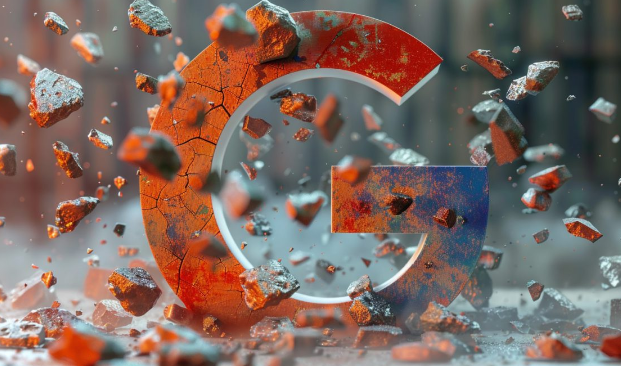
一、利用开发者工具进行测试
1. 打开开发者工具:在Chrome浏览器中,按下`F12`键或右键点击页面选择“检查”,即可打开开发者工具。
2. 查看网络请求情况:在开发者工具的“Network”面板中,可以查看页面加载时的所有网络请求,包括请求的资源类型、大小、加载时间等信息。通过分析这些数据,可以了解哪些资源加载较慢,从而针对性地进行优化,如压缩图片、合并CSS和JavaScript文件等。
3. 分析性能指标:切换到“Performance”面板,点击“录制”按钮,然后对页面进行操作,如刷新、滚动等,操作完成后点击“停止”。此时,工具会生成一份详细的性能报告,包括页面的加载时间、脚本执行时间、渲染时间等各项指标,可根据这些指标找出性能瓶颈。
二、使用Lighthouse工具测试
1. 安装Lighthouse插件:在Chrome浏览器中,点击右上角的三个点图标,选择“更多工具”-“扩展程序”,在扩展程序页面搜索“Lighthouse”并点击安装。
2. 进行测试:安装完成后,在需要测试的网页上点击Lighthouse插件图标,选择测试类型,如“Performace”等,然后点击“Generate report”,Lighthouse会自动对网页进行测试,并生成一份详细的报告,其中包含了性能评分、各项指标的具体情况以及优化建议。
三、借助第三方在线工具测试
1. WebPageTest:访问WebPageTest官网,输入要测试的网页URL,选择测试地点、浏览器类型等参数,然后点击“Start Test”。该工具会对网页进行详细的性能测试,并提供丰富的测试数据和图表,如页面加载时间、资源加载顺序、服务器响应时间等,帮助用户全面了解网页性能。
2. GTmetrix:进入GTmetrix网站,输入网页地址后开始测试。它会从多个方面对网页性能进行评估,包括PageSpeed Score和YSlow Score等,同时还会给出具体的优化建议,如优化图片、减少HTTP请求数、启用浏览器缓存等。
 下载推荐
下载推荐








